Jak exportovat předvolby Lightroom
Schopnost vytvářet a exportovat předvolby je jednou z nejlepších funkcí aplikace Lightroom, která vám umožňuje přeplnit váš pracovní postup a ušetřit spoustu času při zpracování fotografií.
V této příručce vám ukážeme, jak vytvořit a exportovat předvolby Lightroom, snadno upravovat fotografie a vylepšovat své návrhy.
Export a sdílení předvoleb Lightroom je klíčové, pokud je chcete přesouvat mezi počítači, distribuovat je přátelům nebo je prodávat online. Zde je návod, jak to udělat.
Prozkoumejte předvolby Lightroom
Proč vytvářet předvolby Lightroom?
Představte si, že pracujete na množství fotografií z focení. Upravili jste expozici a saturaci jedné fotografie pomocí programu Lightroom a nyní máte dalších 20 fotografií, abyste provedli stejné přesné úpravy. Co budeš dělat?
Zde pomáhají předvolby Lightroom. Když provedete úpravy této první fotografie, můžete tato nastavení uložit jako předvolbu Lightroom. Aby bylo možné okamžitě použít stejná nastavení na všechny ostatní fotografie jediným kliknutím.
Předvolby Lightroom nejsou jen o úpravách. Můžete je také použít k přidání vizuálních efektů, filtrů, tónování a mnoho dalšího. Můžete je použít k vylepšení fotografií, retušování portrétů a vylepšování grafických návrhů bez námahy.
Jak vytvořit předvolbu Lightroom
Vytvoření vlastního přednastavení Lightroom je velmi jednoduchý a snadný proces. Jednoduše postupujte podle níže uvedených kroků.
Krok 1: Otevřete fotografii v Lightroom
Než začnete, musíte mít v aplikaci Lightroom otevřenou fotografii. Tak jděte do toho a otevřete fotografii, kterou chcete upravit.
Krok 2: Proveďte všechna nastavení

Nyní začněte provádět všechna nastavení, která chcete na fotografii provést, jako je změna kontrastu, nasycení, expozice, jasnost atd.
Krok 3: Uložte novou předvolbu
Chcete-li uložit všechny provedené úpravy fotografie jako předvolbu, přejděte na kartu Předvolby na levém bočním panelu.
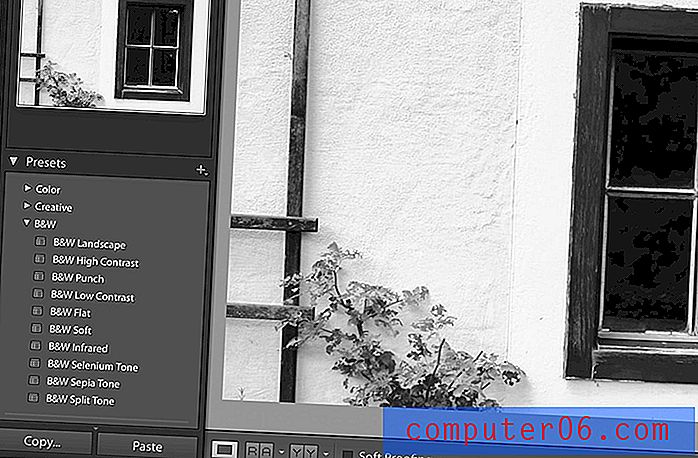
Klepněte na ikonu Plus (+) na kartě Předvolby a vyberte Vytvořit předvolbu .
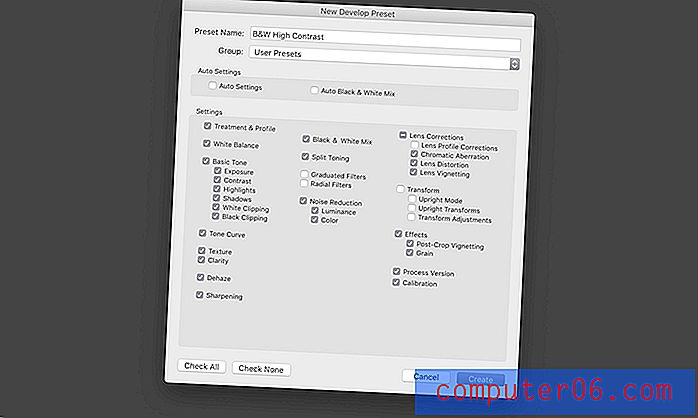
V okně Vytvořit předvolbu pojmenujte svou novou předvolbu. Uvidíte také mnoho možností, které vám umožní vybrat, které úpravy chcete uložit do předvolby. Jednoduše klikněte na tlačítko Zkontrolovat vše ve spodní části okna a uložte všechna nastavení do předvolby.
Klikněte na Vytvořit a vaše předvolba je nyní dokončena.
Jak exportovat předvolbu Lightroom
Nyní, když jste si vytvořili vlastní předvolbu Lightroom, uvidíme, jak ji exportovat. Možná se chcete podělit o své předvolby s přítelem, klientem, nebo je dokonce můžete prodat na trhu. Zde je návod, jak můžete exportovat předvolbu Lightroom.
Krok 1: Vyberte předvolbu
Export předvolby Lightroom je snadný, protože každá předvolba, kterou vytvoříte v Lightroomu, bude uložen samostatný soubor předvolby Lightroom. Chcete-li exportovat, vše, co musíte udělat, je zkopírovat tento soubor.
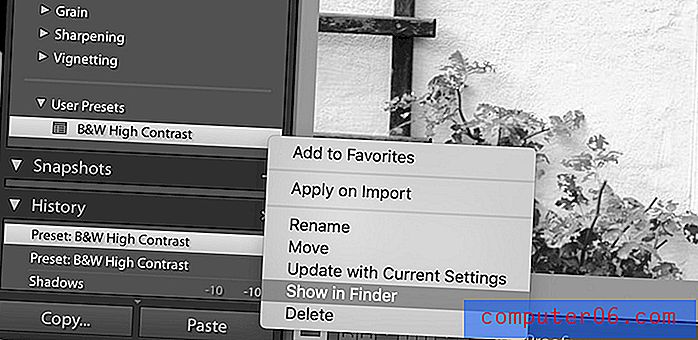
Nejprve vyberte na kartě Předvolby předvolbu, kterou chcete exportovat. Poté klikněte pravým tlačítkem na předvolbu, kterou chcete exportovat.
Nyní vyberte možnost Show in Finder . Tím se otevře složka předvoleb Lightroom zobrazující všechny předvolby ve vaší knihovně.
Krok 2: Zkopírujte předvolbu
Soubory předvoleb Lightroom se ukládají jako soubory XMP. Vyberte soubor XMP pro vytvořené předvolby a zkopírujte jej do libovolného místa v počítači.
Poté je můžete přidat do souboru ZIP a odeslat jej někomu jinému nebo jej prodat online.
Závěr
Doufejme, že nyní budete moci lépe řídit svůj pracovní postup automatizací některých běžných úkolů, abyste ušetřili čas na práci na důležitějších projektech.
Také si můžete stáhnout přednastavené předvolby Lightroom od profesionálních designérů, abyste vylepšili své fotografie a grafiku jako profesionál. Pro inspiraci si můžete prohlédnout naši nejlepší kolekci předvoleb Lightroom.



